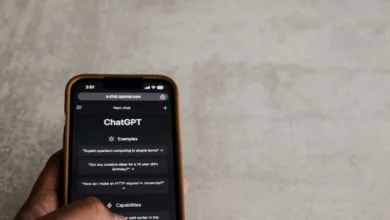Ứng dụng Office Lens, Business / Office dành cho iOS, Android và Windows Phone
Tờ tài liệu, danh thiếp, mạng lưới y tế và bất kỳ trang tính và thẻ nào khác chiếm khá nhiều dung lượng chương trình nghị sự hoặc Tôi mang theo tài liệu.
Văn phòng Lens là một ứng dụng được tạo và phát triển bởi Tập đoàn Microsoft, với sự giúp đỡ của chúng tôi có thể làm chụp ảnh ở nhiều định dạng, trên tài liệu, áp phích, mạng, danh thiếp và các ghi chú khác trên một tờ giấy hoặc trên áp phích. Nó là một máy quét bỏ túi giúp chúng ta giữ tài liệu của mình ở định dạng kỹ thuật số và thậm chí chuyển đổi chúng thành PDF, Word, Excel, PowerPoint, v.v. Tùy thuộc vào chế độ được chọn để chụp bằng Office Lens, chúng tôi có các tùy chọn để lọc, xử lý và lưu ảnh chụp.
Các cách để chụp tài liệu, danh thiếp và các ghi chú khác với Office Lens
Danh thiếp - Như tên đã nói, chế độ Office Lens này lý tưởng để chụp ở thẻ. Sau khi chụp, chúng tôi có tùy chọn cắt xén tự động (cây trồng) của danh thiếp và lưu nó ở định dạng kỹ thuật số trong Liên hệ, OneNote, đám mây hoặc Gallery. Ở chế độ "Danh thiếp”Ứng dụng Ofiice Lens sẽ tự động phát hiện danh thiếp và chỉ chụp rõ khu vực đặt danh thiếp.

Đường viền màu trắng xung quanh danh thiếp được ứng dụng Office Lens tự động "vẽ" và hiển thị cho chúng tôi không gian được phát hiện tại đó danh thiếp được đặt và vì lý do bảo mật, phần mờ trên văn bản thuộc về chúng tôi :-)
Hình chụp - Sử dụng chế độ này, bạn có thể chụp ảnh bình thường của tài liệu, áp phích, thẻ ngân hàng, bằng lái xe, áp phích, áp phích hoặc bất kỳ thứ gì khác mà bạn muốn giữ ở định dạng kỹ thuật số.
Tài liệu - Chế độ này dành riêng cho các tài liệu và trang có chứa văn bản. Sau khi chụp ảnh / quét tài liệu bằng Office Lens, chúng tôi có khả năng tìm kiếm một từ hoặc văn bản cụ thể trong trang / tài liệu được quét. Định dạng của Quét OCR của Office Lens cho phép chúng tôi bản saoLà xóa hoặc chúng tôi chỉnh sửa văn bản từ một bức tranh. Các tùy chọn lưu / xuất cung cấp cho chúng tôi cơ hội chuyển đổi sang định dạng PDF, Excel, PowerPoint hoặc Từ của trang / tài liệu đã chụp.

Bảng trắng - Ở chế độ này, Office Lens mang lại độ rõ nét cho tài liệu được quét bằng cách loại bỏ bóng và phản xạ ánh sáng.
Tất cả tài liệu, danh thiếp hoặc bất kỳ thứ gì khác mà bạn muốn quét bằng Office Lens sẽ được tự động lưu vào tài khoản OneDrive của bạn để chúng được lưu trữ trong môi trường trực tuyến, an toàn và bạn có thể truy cập từ mọi thiết bị điện thoại di động, điện thoại thông minh, iPhone, máy tính bảng hoặc PC cho phép cài đặt hoặc kết nối với OneDrive.
Tải xuống và cài đặt Office Lens trên iPhone, iPad, Android và Windows Phone
Office Lens có sẵn miễn phí, không có chi phí ẩn, cho tất cả các thiết bị di động iOS, Android và Windows Phone.
Tải xuống Office Lens cho Android – Google play
Tải xuống Office Lens cho iOS – App Store (qua iTunes)